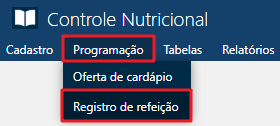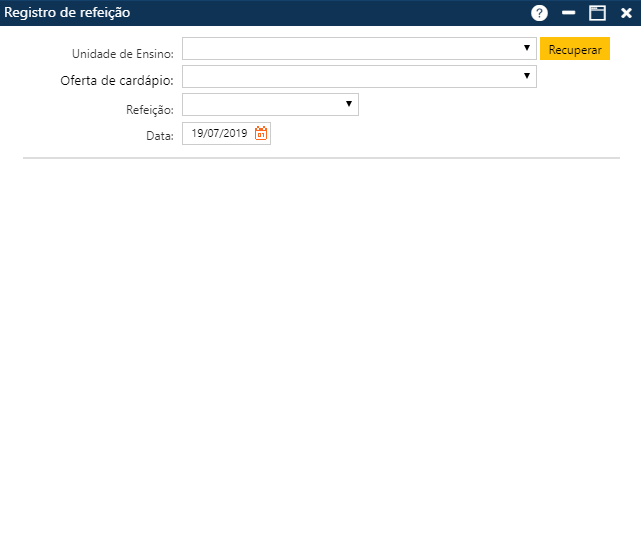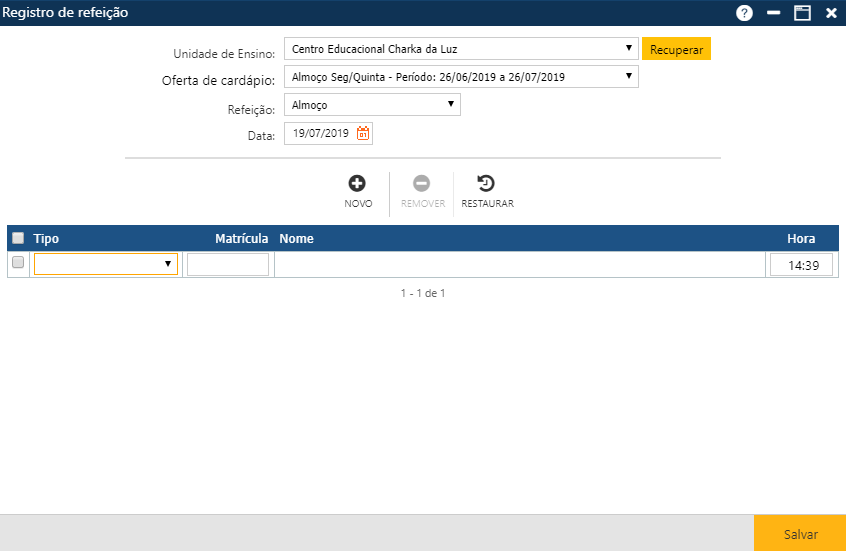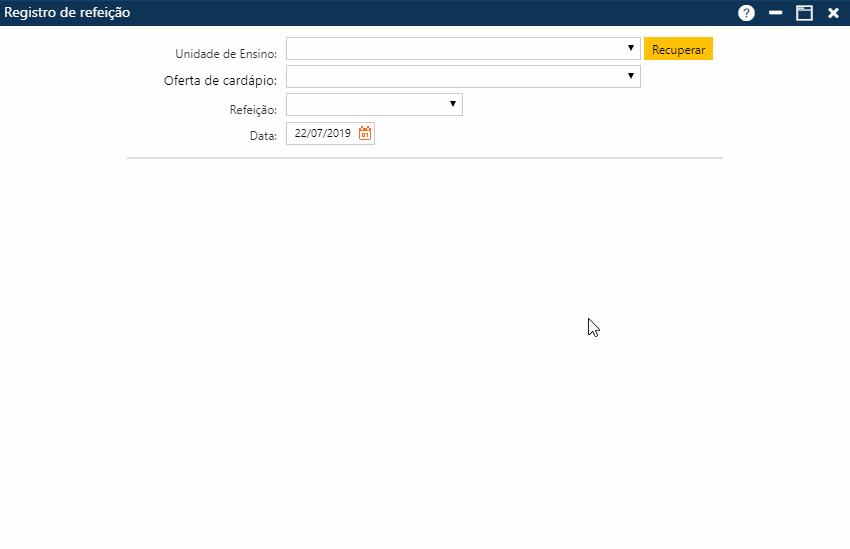Programação Registro de Refeição
Interface para registro de refeição dos Alunos ou Professores/Funcionários do modulo Nutrição, acessível pelo menu Programação > Registro de Refeição.
Após clicar no menu indicado, o sistema apresentará a seguinte interface:
Na interface Registro de Refeição o usuário deverá preencher os seguintes campos:
- Unidade de Ensino: representa a unidade de ensino que deseja adicionar para o efetivo vínculo com o Registro de Refeição.
- Oferta de Cardápio: representa umas das Ofertas de Cardápio da unidade de ensino fornece.
- Refeição: o campo representa a seleção das refeições disponíveis na unidade para o efetivo Registro de Refeição.
- Data: representa a data na qual o registro será viculado ao Registro de Refeição.
Cadastro de um novo Registro de Refeição
Na interface Registro de Refeição, para o usuário adicionar um novo registro deverá preencher os campos com os dados correspondentes:
- Tipo: selecionar entre Aluno ou Professor/Funcionário, para qual deseja adicionar o registro de refeição.
- Tipo: selecionar entre Aluno ou Professor/Funcionário, para qual deseja adicionar o registro de refeição.
- Matrícula: informar o número da matrícula referente ao Aluno ou Professor/Funcionário que deseja adicionar o registro de refeição.
- Matrícula: informar o número da matrícula referente ao Aluno ou Professor/Funcionário que deseja adicionar o registro de refeição.
- Nome: preenchido automaticamente após informar o número de matrícula.
- Nome: preenchido automaticamente após informar o número de matrícula.
- Hora: este campo é predefinido automaticamente pela aplicação.
Exclusão de um Registro de Refeição/Restauração das informações
Para excluir um ou mais Registros de Refeição o usuário deverá marcar a primeira posições da linha com os registros a serem excluídos na interface Registro de Refeição, ou se quiser excluir todos os Registros exibidos na tela no momento, deverá marcar a primeira posição do cabeçalho Tipo, Matrícula, Nome, Hora, da interface para que o sistema marque todos os Registros, em seguida acionar o botão Remover, para que a aplicação remova da interface os tipos indicados, e para que as informações sejam realmente excluídas do sistema, o usuário deverá acionar o botão Salvar. Se não ocorrerem erros, o sistema apresentará a mensagem “O registro foi atualizado com sucesso“.
Caso o usuário deseje restaurar os dados removidos após utilizar o botão Remover, antes de registrar a exclusão definitiva no sistema ao acionar o botão Salvar, é possível recuperar as informações usando clicando o botão Restaurar e os dados retonraram para interface novamente.
Atenção
Caso o usuário tente excluir um Cardápio e este possua registro nas Ofertas de Cardápio, a aplicação retornará uma mensagem de Alerta.